怎么使用DbVisualizer增加数据库表?相信有很多小伙伴对此存在疑惑,接下来就跟着乐呵呵网小编一起了解一下使用DbVisualizer增加数据库表方法说明!
方法/步骤分享:
1、打开DbVisualizer
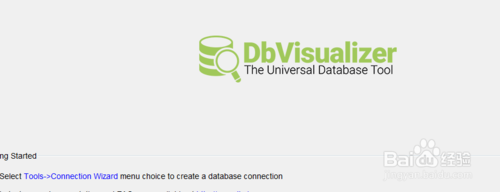
2、点击展开【database>tables】
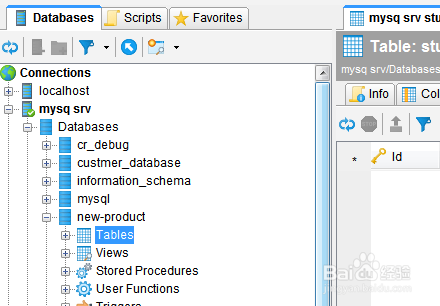
3、开展【tables】
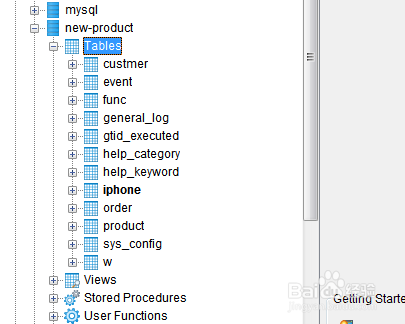
4、右击要操作的表,然后选择【alter table】
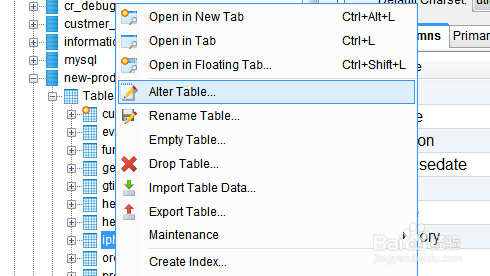
5、此时显示原来的字符集
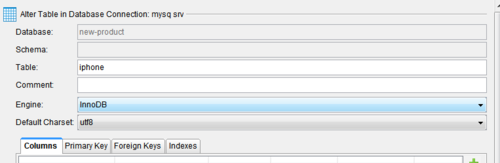
6、在【comment】处,输入表说明信息,然后点击【excute】

7、点击【yes】,此时数据库表说明就增加了
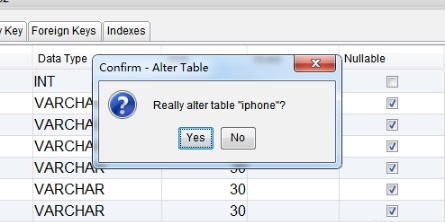
好了,今天的分享就到这里了,想要学习更多软件教程就来IE浏览器中文网站,快快收藏吧,更多精彩不容错过!


